実用的アプリケーションの開発(Outlook編)
何を作るか?
連絡先にWebページアドレスが指定されていた場合は、アイテム表示ウインドウ内でWebページを表示できるようにします。
プロジェクトの作成
[ファイル]⇒[新規作成]⇒[プロジェクト]から、[Outlook 2007 アドイン]を作成します。

[プロジェクト]⇒[新しい項目の追加]を開き、[Outlookフォーム領域]を選択します。

その後、[新しいフォーム領域のデザイン]、[分離]を選択し、WebSitePreviewという名前を付けておきます。
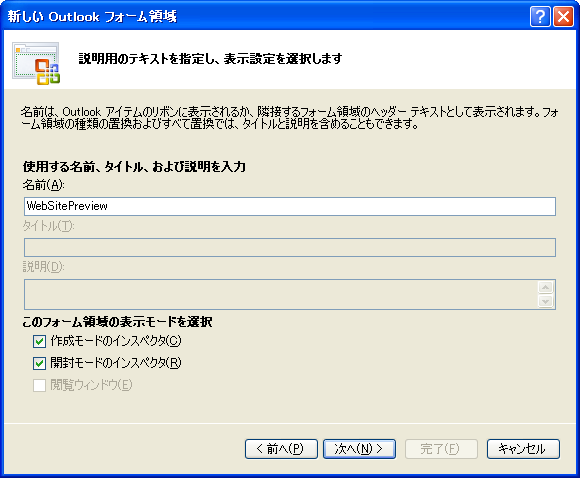
最後に、フォーム領域を表示するメッセージクラスを[連絡先]のみに変更し、完了を押します。

フォーム領域のデザイン画面が開くので、フォームの大きさを適当に広げてから、WebBrowserコントロールを配置します。
連絡先の取得
フォーム領域のコードを表示し、連絡先からURLを取得してブラウザコントロールに渡す部分を実装します。

追加したコードは以下の通りです。
Outlook.ContactItem myItem = (Outlook.ContactItem)this.OutlookItem; if ((myItem != null) && (myItem.BusinessHomePage != null)) { webBrowser1.Navigate(myItem.BusinessHomePage); }
[デバッグ]⇒[デバッグの開始]を行うと、Outlookが起動するので、左下のボタンを使って、連絡先表示に切り替えます。

ダブルクリックして連絡先アイテムを表示させます。リボンの[表示]の部分に、[WebSitePreview]というボタンが追加されています。

[WebSitePreview]ボタンをクリックすると、ウインドウ内にWebサイトが開きます。

この例においても、使用しない場合は、アドインを削除しておく必要があります。